Configurando Atendesmart para usar o SMARTPDV POS NFCe Caixa Online
1 – Claro, necessário liberação do comercial para o campos habilitar no painel dele
2 – no atende, necessário habilitar nos dados da empresa
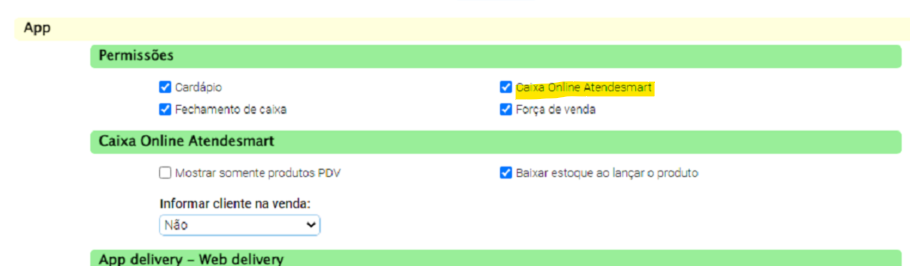
2.a – caso esteja mostrando esta tela, é pq não fez o passo 2
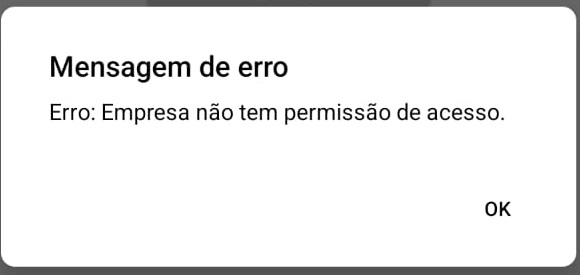
2.b – se exibir esta mensagem abaixo, é pq não configurou o vendedor… ou esta tentando logar com o usuário do atende.. neste modulo usamos o usuário do PDV
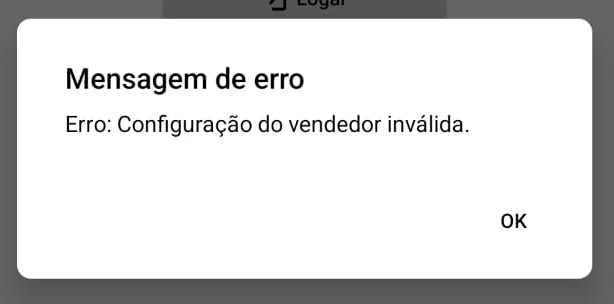
3 – Configuração de logo e certificado, são as padrões do atende, caso tenha duvidas, já existe material no fórum
4 – depois do login feito no app, sera criado no atendesmart, no menu vendas PDV, localize ele e abra-o para continuar a configuraçao
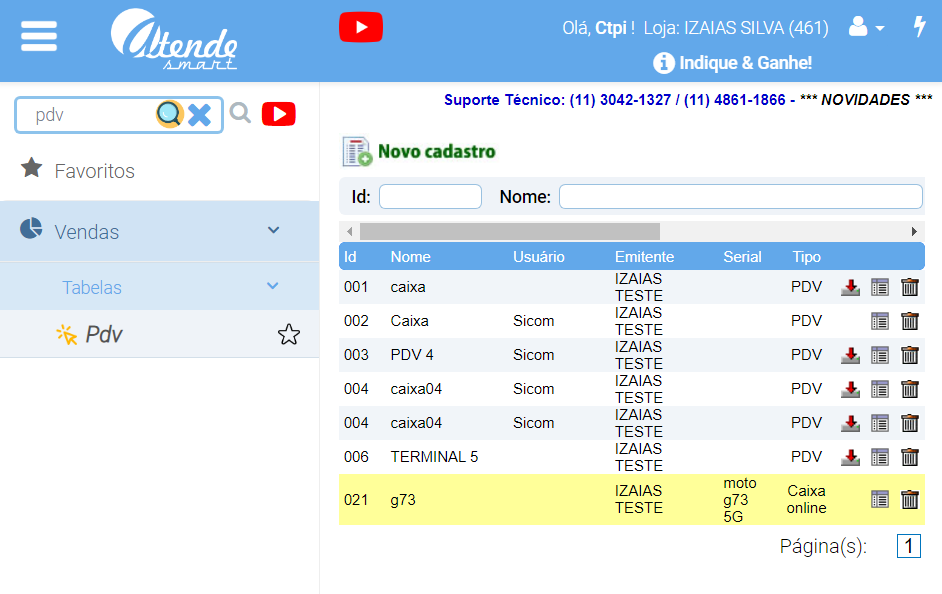
4.a – neste PDV configuramos o PDV, é possível alterar a descrição, trocar ou manter o usuário do caixa (lembrando que estas configurações ficaram presas ao usuário selecionado, também é possível selecionar de qual local de estoque será feita as baixas de estoque, e qual tabela de preço ira praticar, assim como a SERIE, NUMERO e CODIGO CSC para o NFC-e
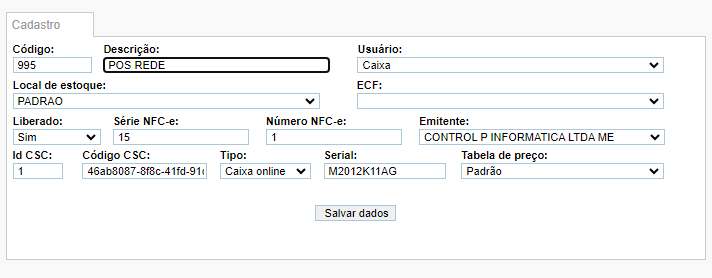
Share this content: